インスタンス
インスタンス
Compute D のインスタンスは、物理コンピュータのように OS とアプリケーションを実行するソフトウェアコンピュータです。一般的には仮想マシン、または仮想マシンのインスタンスとも呼ばれる概念です。実際には、データセンターにあるコンピュータの記憶領域・計算リソースの一部を確保して割り当てたものと考えることができます。インスタンスに OS などのソフトウェアをインストールし、これをインターネットや MEC ダイレクトを介して操作することで、計算処理をさせたりサーバーとして機能させたりすることができます。インスタンスの CPU やメモリーは実際には仮想化ソフトウェアを介して連携・処理を行いますが、利用者はこのソフトウェアを意識することなく、物理コンピュータと同じように(仮想的な)CPU やメモリーとして扱うことができます。
インスタンスのページでは作成済みのインスタンスの一覧が表示され、OS・CPU/メモリープラン・ストレージ容量などを指定してインスタンスを起動することができます。

| 番号 | 項目名 | 説明 |
|---|---|---|
| 1 | インスタンスの起動 | 「インスタンスの起動」ダイアログを開き、新規インスタンスを起動します。 インスタンス数が上限に達している場合は追加できません。 |
| 2 | インスタンスの削除 | 「インスタンスの削除の確認」ダイアログを開き、インスタンス一覧でチェックを入れたインスタンスを一括で削除します。 インスタンスで保持しているデータも削除されます。 |
| 3 | その他のアクション | インスタンス一覧でチェックを入れたインスタンスの一括起動・停止・ソフトリブートなどの項目をプルダウンで選択して実行できます。 |
| 4 | インスタンス一覧 | 作成済みのインスタンスが一覧で表示されます。 |
インスタンス一覧
インスタンス一覧では作成済みのインスタンスが詳細情報とともに一覧表示されます。
| 番号 | 項目名 | 説明 | ||||||||||||||||||||||||
|---|---|---|---|---|---|---|---|---|---|---|---|---|---|---|---|---|---|---|---|---|---|---|---|---|---|---|
| 1 | チェックボックス | インスタンスの削除や起動を一括で行う際、その対象を指定するためのチェックボックスです。 ヘッダーのチェックボックスをクリックすると、表示されているインスタンスの全選択および全選択解除をすることができます。 |
||||||||||||||||||||||||
| 2 | インスタンス名 (Instance Name) |
インスタンス名です。 クリックするとインスタンス詳細画面を開きます。 |
||||||||||||||||||||||||
| 3 | イメージ名 (Image Name) |
インスタンスの起動に使用したイメージ名です。 | ||||||||||||||||||||||||
| 4 | IPアドレス (IP Address) | インスタンスに割り当てられている IP アドレスです。 | ||||||||||||||||||||||||
| 5 | フレーバー名 (Flavor) | インスタンスのフレーバー(CPU/メモリーリソース)名です。 カーソルを合わせるとフレーバーの詳細が表示されます。 |
||||||||||||||||||||||||
| 6 | キーペア (Key Pair) | SSH 認証に使用するキーペア名です。 | ||||||||||||||||||||||||
| 7 | ステータス (Status) | インスタンスの稼働状態です。 表示項目の詳細は以下の通りです。
|
||||||||||||||||||||||||
| 8 | アベイラビリティーゾーン (Availability Zone) | インスタンスのアベイラビリティーゾーンです。 | ||||||||||||||||||||||||
| 9 | タスク (Task) | インスタンスが実行中の操作です。 表示項目の詳細は以下の通りです。
|
||||||||||||||||||||||||
| 10 | 起動状態 (Power State) | インスタンスの起動状態です。 表示項目の詳細は以下の通りです。
|
||||||||||||||||||||||||
| 11 | 経過時間 (Age) | インスタンス起動からの経過時間です。 | ||||||||||||||||||||||||
| 12 | 操作 (Actions) | インスタンスの起動・停止や設定などの項目をプルダウンで選択して実行できます。 |
インスタンスの操作
インスタンスに実行可能な操作は以下の通りです。(インスタンスの状態によって選択可能な項目は異なります)
| 項目名 | 説明 |
|---|---|
| インスタンスの起動 | 停止中のインスタンスを起動します。 |
| スナップショットの作成 | 「スナップショットを作成」ダイアログを開き、インスタンスのスナップショットを作成します。 インスタンスのスナップショットは、データのバックアップや新しいインスタンス起動用の設定済みイメージとして使用できます。 ※データ破損を避けるため、スナップショットの作成は必ずインスタンスを停止してから行い、スナップショット作成後には必ず起動確認を行ってください。 ※一度でもディスクフルになった環境で作成したスナップショットは起動できない可能性があります。インスタンス起動時に\0埋めをした10MB程度のファイルを任意のディレクトリに作成することを推奨します。 |
| Floating IP の割り当て | 「Floating IP の割り当ての管理」ダイアログを開き、インスタンスに確保済みの Floating IP を割り当て、インターネットから接続できるようにします。 |
| Floating IP の割り当て解除 | 「Floating IP の割り当て解除」ダイアログを開き、インスタンスに割り当てられている Floating IP の割り当てを解除します。 |
| インターフェースの接続 | 「インターフェースの接続」ダイアログを開き、インスタンスにネットワークまたはネットワークポートを接続します。 |
| インターフェースの切り離し | 「インターフェースの切り離し」ダイアログを開き、インスタンスに接続されているネットワークまたはネットワークポートの接続を解除します。 |
| インスタンスの編集 | 「インスタンスの編集」ダイアログを開き、インスタンス名・説明の編集および適用するセキュリティーグループの変更をします。 ※セキュリティーグループの変更は、インスタンスのすべてのネットワークポートに対して適用されます。ポートごとにセキュリティーグループを設定したい場合は、「ポートのセキュリティーグループの編集」を行ってください。 |
| ボリュームの接続 | 「ボリュームの接続」ダイアログを開き、稼働中のインスタンスにボリュームを接続します。 |
| ボリュームの切断 | 「ボリュームの切断」ダイアログを開き、稼働中のインスタンスに接続されているボリュームの接続を切断します。 |
| メタデータの更新 | 「インスタンスのメタデータを更新」ダイアログを開き、インスタンスのメタデータを変更します。 ※非推奨のため使用しないでください。 |
| セキュリティーグループの編集 | 「インスタンスの編集」ダイアログを開き、稼働中のインスタンスに適用するセキュリティーグループの変更およびインスタンス名・説明の編集をします。 ※セキュリティーグループの変更は、インスタンスのすべてのネットワークポートに対して適用されます。ポートごとにセキュリティーグループを設定したい場合は、「ポートのセキュリティーグループの編集」を行ってください。 |
| ポートのセキュリティーグループの編集 | インスタンス詳細画面の「インターフェース」タブに移動し、ネットワークポートのセキュリティーグループを編集します。 |
| コンソール | インスタンス詳細画面の「コンソール」タブに移動し、ウェブ上で稼働中のインスタンスにアクセスします。 ※使用するには、インスタンス起動時にカスタマイズスクリプトでのユーザー名・パスワードの設定が必要です。 |
| ログの参照 | インスタンス詳細画面の「ログ」タブに移動し、稼働中のインスタンスの操作履歴を表示します。 |
| インスタンスのレスキュー | 稼働中のインスタンスのシステムが破損した場合などに、レスキューモードで再起動します。 (非推奨のため使用しないでください) |
| インスタンスの一時停止 | メモリーに仮想マシンの状態を保存し、稼働中のインスタンスを一時停止させます。 |
| インスタンスの休止 | 稼働中のインスタンスを仮想化ソフトウェアにより休止させます。 |
| インスタンスの再開 | 一時停止中・休止中のインスタンスを再開させます。 |
| インスタンスの退避 | メモリー内容を消去して、稼働中のインスタンスを退避させます。 (非推奨のため使用しないでください) |
| インスタンスのリサイズ | 「インスタンスのリサイズ」ダイアログを開き、インスタンスのフレーバーを変更します。 ※小さいサイズのフレーバーへの変更はできません。 ※事前にインスタンスのシャットダウンを行ってください。 ※予期せぬエラーが発生する可能性があるため、利用を推奨いたしません。
※ご利用中のインスタンスサイズを別のサイズのフレーバーへ変更されたい場合には、スナップショット取得によるバックアップを行い、スナップショットから別のサイズのフレーバーでインスタンスを起動し、サイズ変更することを推奨いたします。インスタンスのサイズ変更方法 をご参照ください。
|
| インスタンスのロック | インスタンスをロックし、管理者以外によるアクション実行を禁止します。 ※非推奨のため使用しないでください。 |
| インスタンスのソフトリブート | 稼働中のインスタンスの通常シャットダウンを行い、再起動させます。 |
| インスタンスのハードリブート | インスタンスの強制シャットダウンを行い、再起動させます。 ※インスタンスのデータが壊れる可能性があります。インスタンスからの応答が失われた時にのみ使用してください。 |
| インスタンスの停止 | 稼働中のインスタンスをシャットダウンさせます。 |
| インスタンスの再作成 | 「インスタンスの再作成」ダイアログを開き、現在のイメージを初期化して新しいイメージでインスタンスを再作成します。 ※ルートディスクに保存しているデータは消去されます。 |
| インスタンスの削除 | 「インスタンスの削除の確認」ダイアログを開き、インスタンスを削除して確保したリソースを解放します。 インスタンスを削除すると、インスタンスに保存された情報は初期化されます。ただし、ボリューム起動のインスタンスではディスクの内容を保持することができます。 |
インスタンス詳細画面
インスタンス名をクリックすると表示される、インスタンスの詳細情報の画面です。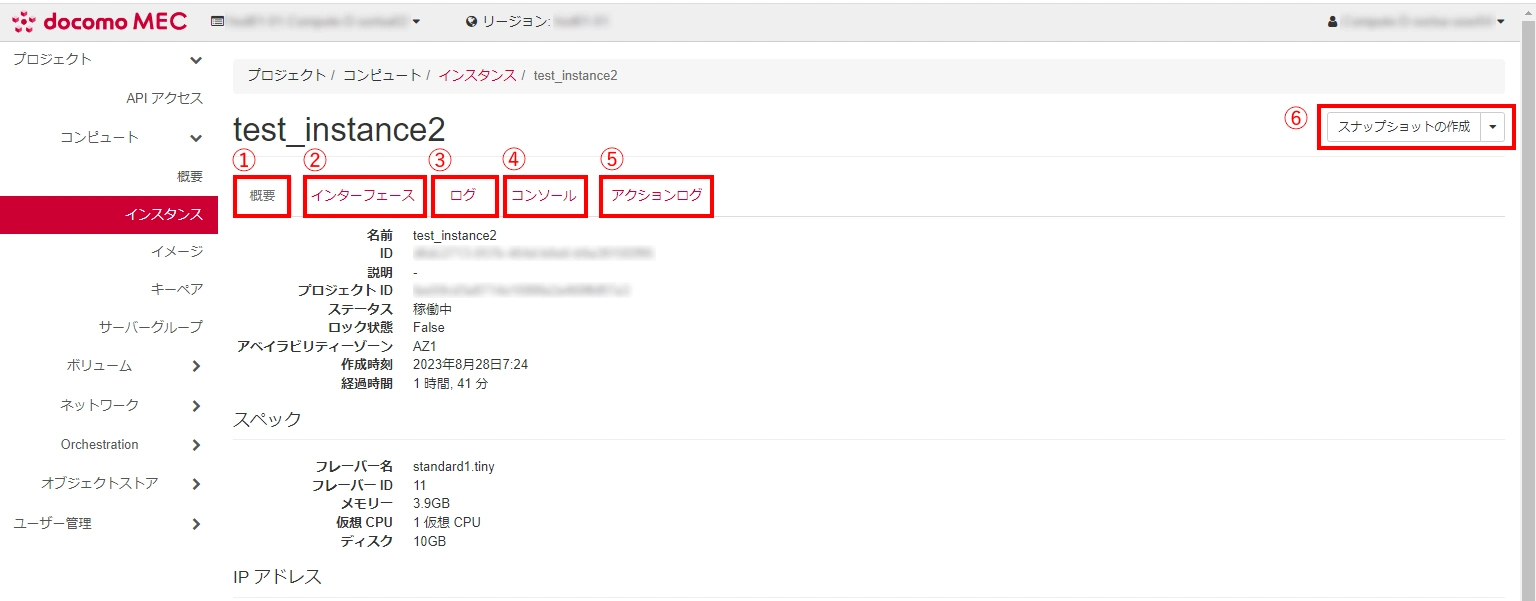
| 番号 | 項目名 | 説明 |
|---|---|---|
| 1 | 概要タブ | インスタンスの詳細情報が表示されるタブです。 |
| 2 | インターフェースタブ | 接続済みのネットワークのポートが表示されるタブです。 |
| 3 | ログタブ | インスタンスのシステムログが表示されるタブです。 |
| 4 | コンソールタブ | ブラウザ上でインスタンスにアクセスして操作するコンソール画面が表示されるタブです。 |
| 5 | アクションログタブ | インスタンスの起動・停止など、Compute D 管理画面からのインスタンス操作の記録が表示されるタブです。 |
| 6 | スナップショットの作成 | 「スナップショットの作成」ダイアログを開き、現在のインスタンスのディスク状態をイメージとして保存します。 ほか、インスタンスの起動・停止や設定変更などの項目をプルダウンで選択して実行できます。 ※データ破損を避けるため、スナップショットの作成は必ずインスタンスを停止してから行い、スナップショット作成後には必ず起動確認を行ってください。 ※一度でもディスクフルになった環境で作成したスナップショットは起動できない可能性があります。インスタンス起動時に\0埋めをした10MB程度のファイルを任意のディレクトリに作成することを推奨します。 |
「インスタンスの起動」ダイアログ
「インスタンスの起動」をクリックすると、「インスタンスの起動」ダイアログが開きます。ダイアログ左側のタブまたは右下の「次へ」をクリックして各タブを表示して設定し、設定が完了したら右下の「インスタンスの起動」をクリックします。
「詳細」タブ
インスタンスの基本情報を設定します。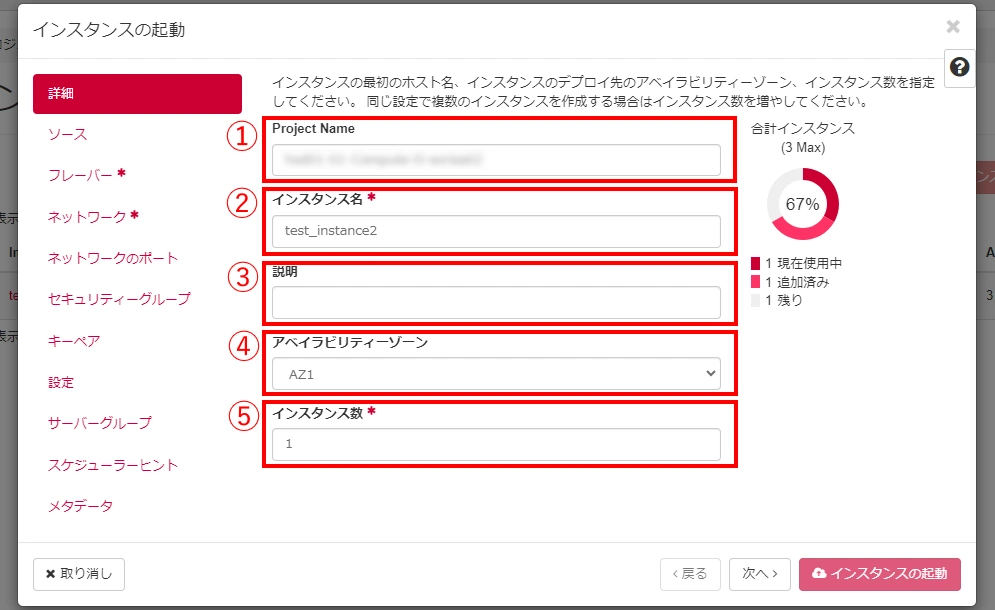
| 番号 | 項目名 | 説明 |
|---|---|---|
| 1 | プロジェクト名 (Project Name) | プロジェクト名が表示されます。この画面で変更することはできません。 |
| 2 | インスタンス名 (必須) | インスタンス名を入力します。 半角英数字のみ使用してください。 |
| 3 | 説明 | 管理者が各インスタンスを識別するための説明を入力します。 半角英数字のみ使用してください。 |
| 4 | アベイラビリティーゾーン | アベイラビリティーゾーンを選択します。 「AZ1」のみ選択可能です。 |
| 5 | インスタンス数 (必須) | 作成するインスタンス数を入力します。 |
「ソース」タブ
起動するインスタンスのブートソース(OS などの構成ファイル)を設定します。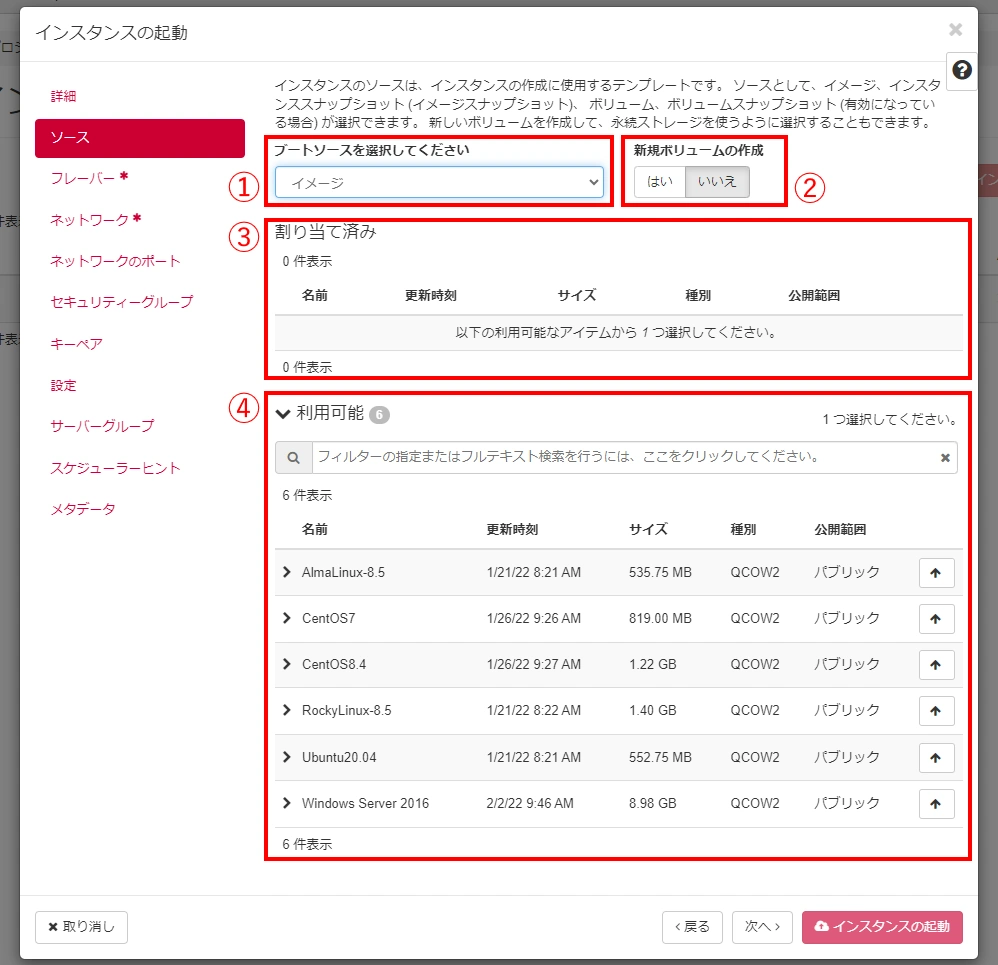
| 番号 | 項目名 | 説明 | ||||||||||||
|---|---|---|---|---|---|---|---|---|---|---|---|---|---|---|
| 1 | ブートソース | 起動するインスタンスのブートソースとして選択するイメージの種類を選択します。 選択可能な項目は以下の通りです。
|
||||||||||||
| 2 | 新規ボリュームの作成 | インスタンス起動時にボリュームを作成してインスタンスに設定するかを選択します。 ※必ず「いいえ」を選択してください。 ※ボリュームの作成は画面左側メニューの「コンピュート」の「ボリューム」で行ってください。 ※「ブートソース」で「イメージ」「インスタンススナップショット」を選択した場合のみ表示されます。 |
||||||||||||
| インスタンス起動時にボリュームを削除 | インスタンス起動時に、ブートソースのボリュームまたはボリュームスナップショットを削除するかを選択します。 ※「ブートソース」で「ボリューム」「ボリュームスナップショット」を選択した場合のみ表示されます。 |
|||||||||||||
| 3 | 割り当て済み | インスタンスのブートソースとして選択済みの項目とその詳細が表示されます。 項目の右側の「↓」をクリックすると選択を解除することができます。 表示される情報は以下の通りです。
|
||||||||||||
| 4 | 利用可能 | インスタンスのブートソースとして選択できる項目とその詳細が表示されます。 項目の右側の「↑」をクリックすると選択することができます。複数選択しようとすると、選択済みだった項目の選択が解除されます。 表示される情報は「割り当て済み」に表示されるものと同様です。 |
「フレーバー」タブ
CPU/メモリープラン・ストレージ容量など、インスタンスのスペックを設定します。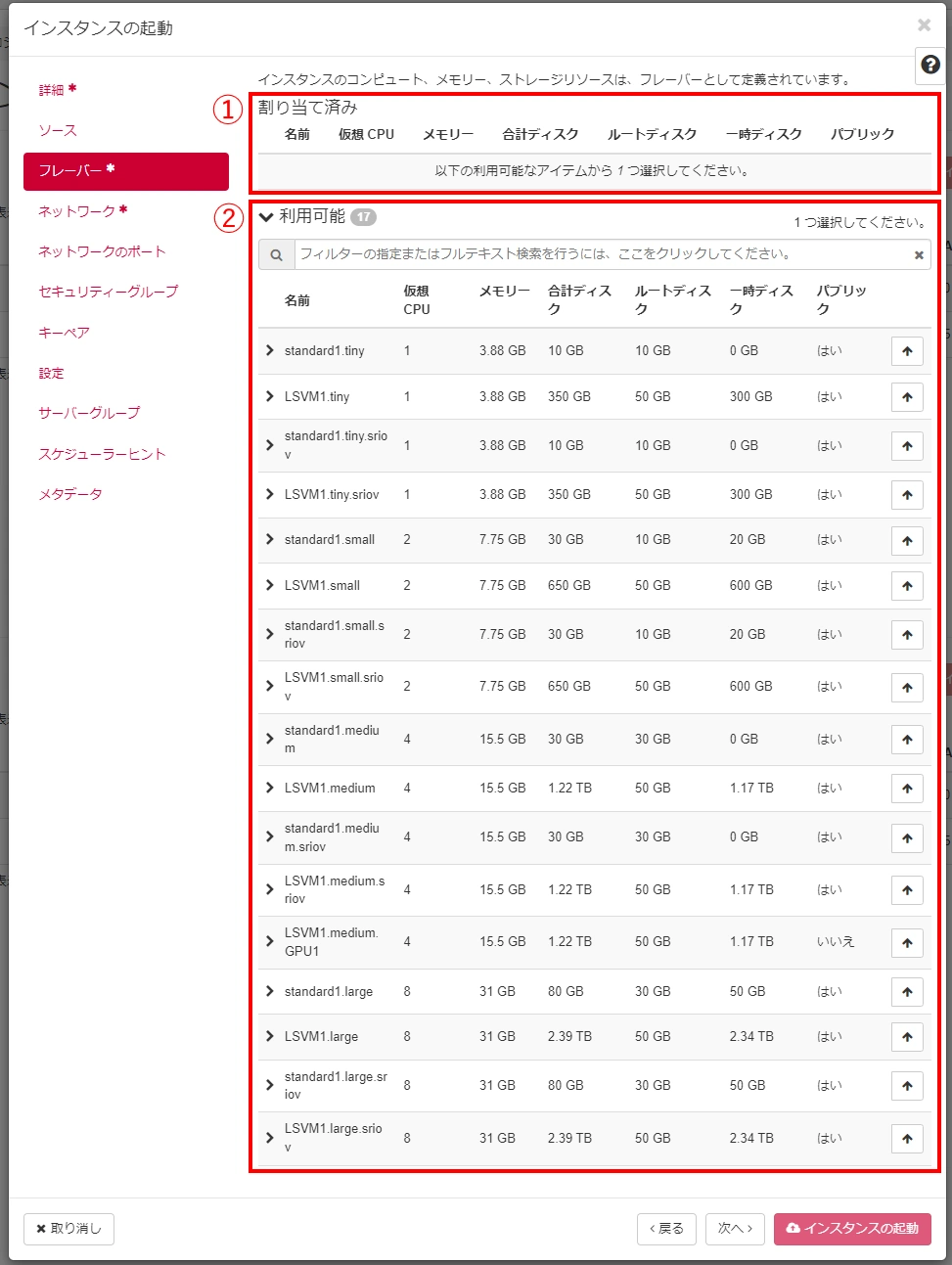
| 番号 | 項目名 | 説明 | ||||||||||||||||
|---|---|---|---|---|---|---|---|---|---|---|---|---|---|---|---|---|---|---|
| 1 | 割り当て済み | 起動するインスタンスのフレーバー(CPU/メモリープラン・ストレージ容量)として選択済みの項目とその詳細が表示されます。 項目の右側の「↓」をクリックすると選択を解除することができます。 表示される情報は以下の通りです。
|
||||||||||||||||
| 2 | 利用可能 | インスタンスのフレーバーとして選択できる項目とその詳細が表示されます。 項目の右側の「↑」をクリックすると選択することができます。複数選択しようとすると、選択済みだった項目の選択が解除されます。 表示される情報は「割り当て済み」に表示されるものと同様です。 |
「ネットワーク」タブ
作成済みのネットワークとの接続を設定します。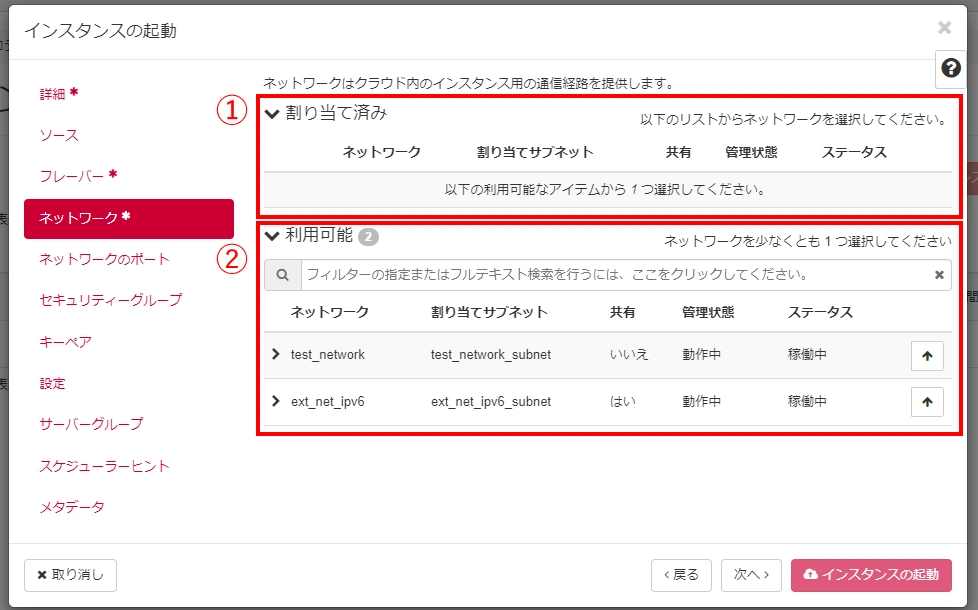
| 番号 | 項目名 | 説明 | ||||||||||||
|---|---|---|---|---|---|---|---|---|---|---|---|---|---|---|
| 1 | 割り当て済み | 接続するネットワークとして選択済みの項目とその詳細が表示されます。 項目の右側の「↓」をクリックすると選択を解除することができます。 表示される情報は以下の通りです。
|
||||||||||||
| 2 | 利用可能 | 接続するネットワークとして選択できる項目とその詳細が表示されます。 項目の右側の「↑」をクリックすると選択することができます。 表示される情報は「割り当て済み」に表示されるものと同様です。 |
「ネットワークのポート」タブ
作成済みのネットワークポートへの接続を設定します。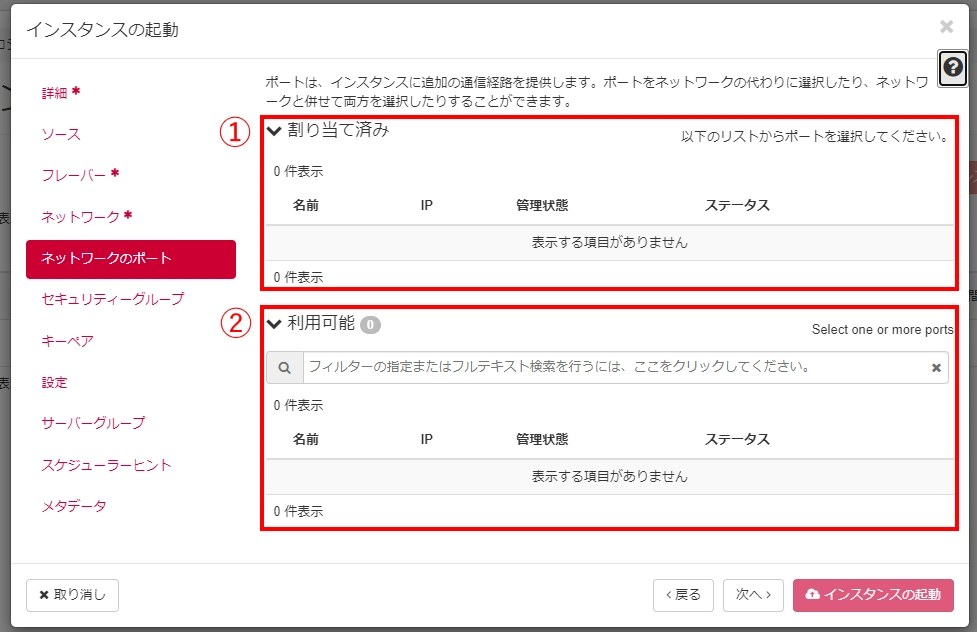
| 番号 | 項目名 | 説明 | ||||||||||
|---|---|---|---|---|---|---|---|---|---|---|---|---|
| 1 | 割り当て済み | 接続するネットワークポートとして選択済みの項目とその詳細が表示されます。 項目の右側の「↓」をクリックすると選択を解除することができます。 表示される情報は以下の通りです。
|
||||||||||
| 2 | 利用可能 | 接続するネットワークポートとして選択できる項目とその詳細が表示されます。 項目の右側の「↑」をクリックすると選択することができます。 表示される情報は「割り当て済み」に表示されるものと同様です。 |
「セキュリティーグループ」タブ
インスタンスに適用するセキュリティーグループを選択します。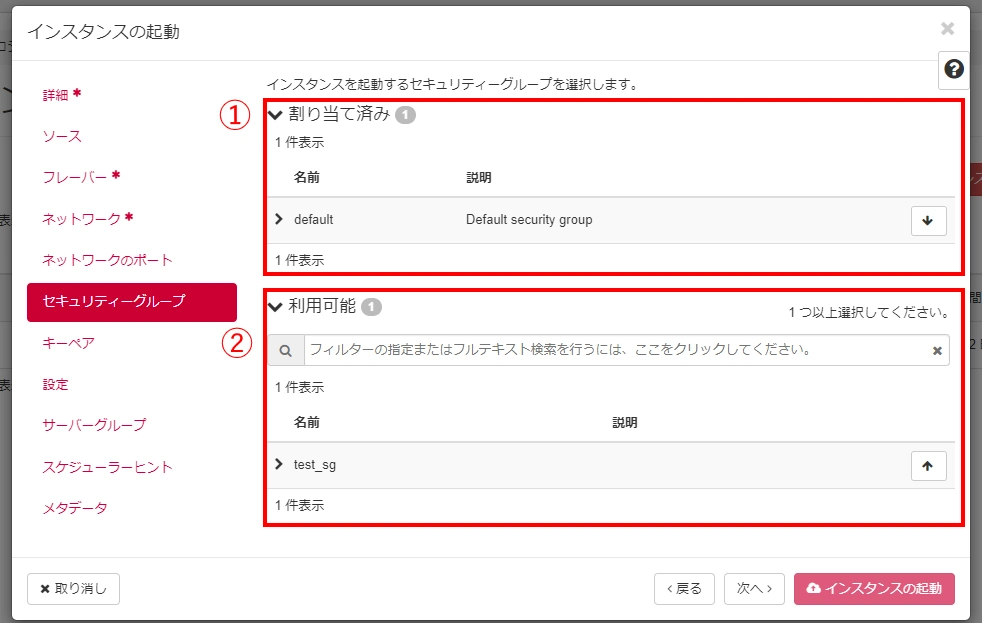
| 番号 | 項目名 | 説明 | ||||||
|---|---|---|---|---|---|---|---|---|
| 1 | 割り当て済み | 適用するセキュリティーグループとして選択済みの項目とその詳細が表示されます。 項目の右側の「↓」をクリックすると選択を解除することができます。 表示される情報は以下の通りです。
|
||||||
| 2 | 利用可能 | 適用するセキュリティーグループとして選択できる項目とその詳細が表示されます。 項目の右側の「↑」をクリックすると選択することができます。 表示される情報は「割り当て済み」に表示されるものと同様です。 |
「キーペア」タブ
インスタンスへの SSH 接続時の公開鍵認証に使用するキーペアを選択します。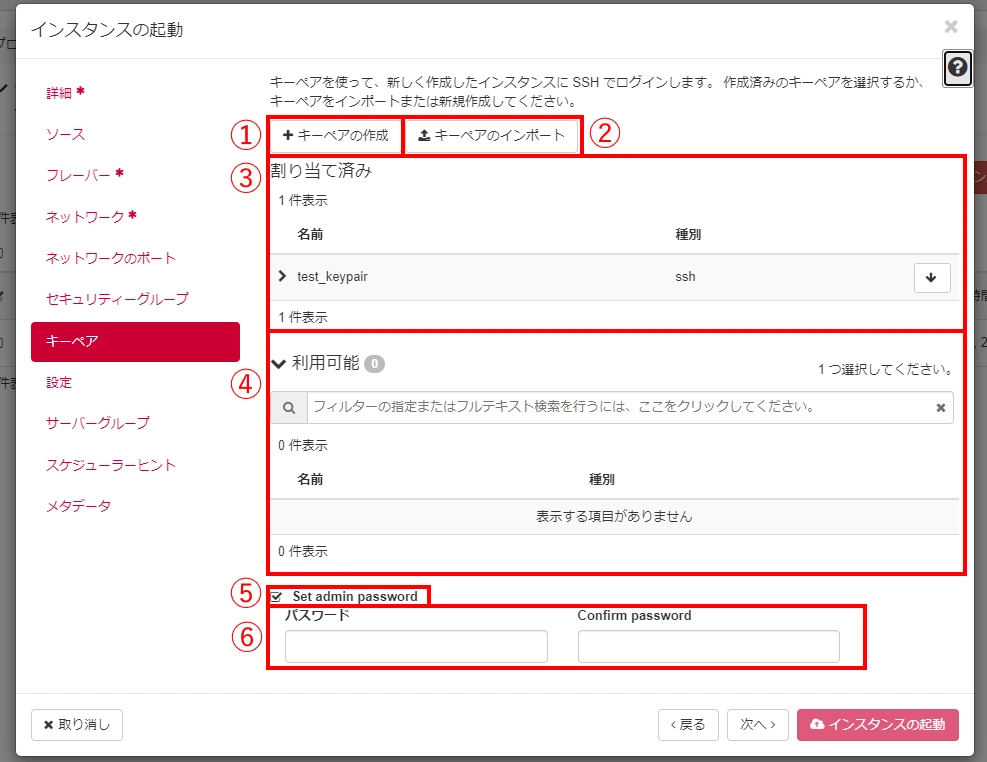
| 番号 | 項目名 | 説明 | ||||||
|---|---|---|---|---|---|---|---|---|
| 1 | キーペアの作成 | 「キーペアの作成」ダイアログを開きます。 | ||||||
| 2 | キーペアのインポート | ローカル PC からキーペアをインポートします。 | ||||||
| 3 | 割り当て済み | 使用するキーペアとして選択済みの項目とその詳細が表示されます。 項目の右側の「↓」をクリックすると選択を解除することができます。 表示される情報は以下の通りです。
|
||||||
| 4 | 利用可能 | 使用するキーペアとして選択できる項目とその詳細が表示されます。 項目の右側の「↑」をクリックすると選択することができます。複数選択しようとすると、選択済みだった項目の選択が解除されます。 表示される情報は「割り当て済み」に表示されるものと同様です。 |
||||||
| 5 | Set admin password | インスタンスの管理者アカウントのパスワードを設定するかを選択します。 | ||||||
| 6 | パスワード / Confirm password | (Set admin passwordにチェックを入れた場合のみ) 管理者アカウントのパスワードを入力します。 確認のため、2回入力します。 |
「設定」タブ
インスタンス起動時に自動実行するカスタマイズスクリプト等を設定します。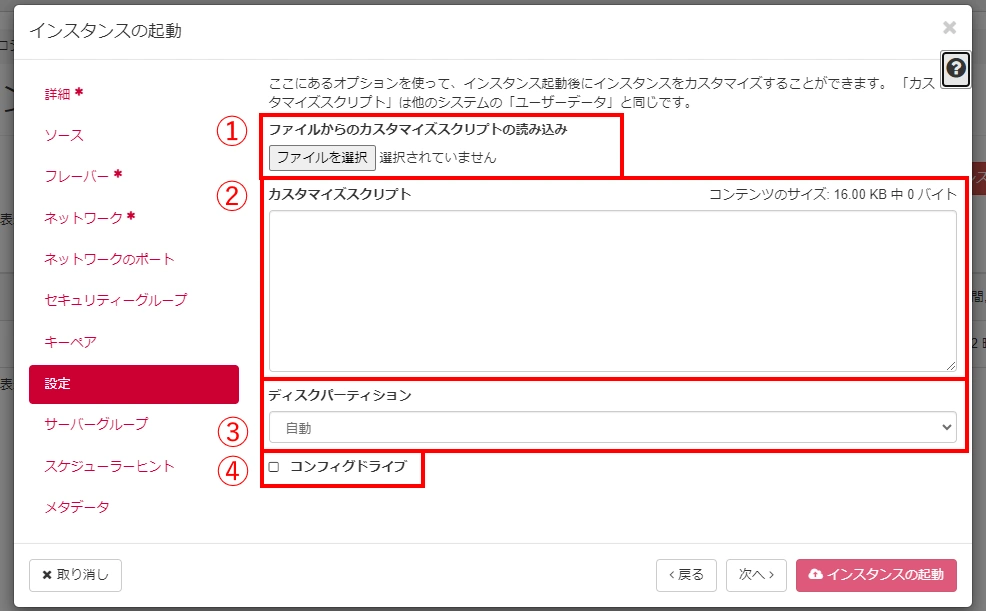
| 番号 | 項目名 | 説明 |
|---|---|---|
| 1 | ファイルからのカスタマイズスクリプトの読み込み | ファイルをインポートしてカスタマイズスクリプトを設定します。 |
| 2 | カスタマイズスクリプト | カスタマイズスクリプト(インスタンス起動時に実行するスクリプト)を入力できます。 ログインパスワードを設定する入力例が、ファーストステップガイドのインスタンスの作成・起動にあります。 |
| 3 | ディスクパーティション | ディスクパーティションの自動 / 手動を選択します。 ※Compute D では非対応のため、どちらを選択しても変わりません。 |
| 4 | コンフィグドライブ | インスタンスのメタデータを、インスタンスからアクセス可能なコンフィグドライブへ書き込むかを選択します。 |
「サーバーグループ」タブ
作成するインスタンス割り当てるサーバーグループを設定します。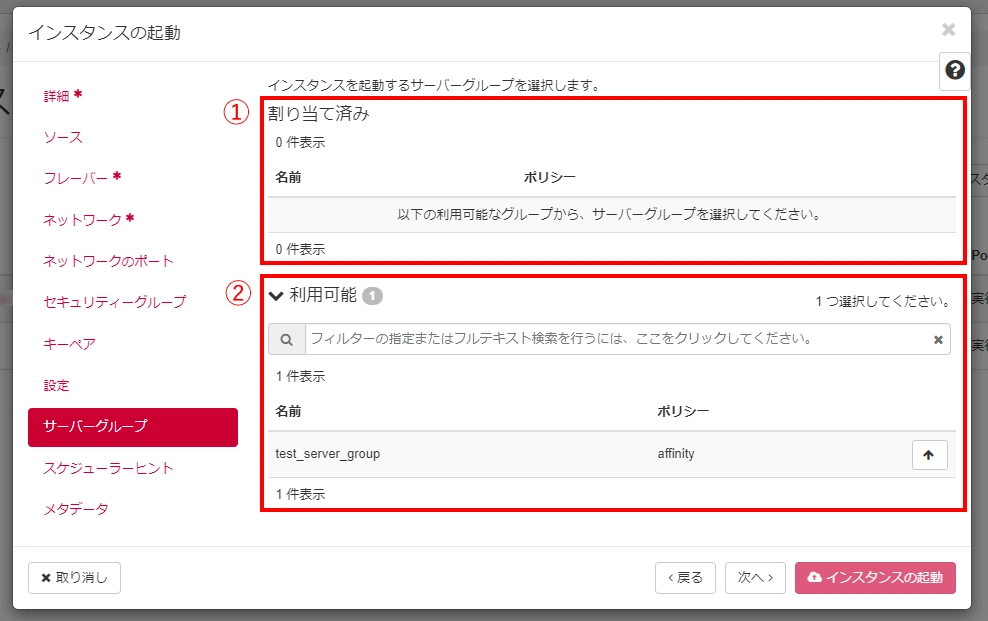
| 番号 | 項目名 | 説明 | ||||||
|---|---|---|---|---|---|---|---|---|
| 1 | 割り当て済み | 割り当てるサーバーグループとして選択済みの項目とその詳細が表示されます。 項目の右側の「↓」をクリックすると選択を解除することができます。 表示される情報は以下の通りです。
|
||||||
| 2 | 利用可能 | 割り当てるサーバーグループとして選択できる項目とその詳細が表示されます。 項目の右側の「↑」をクリックすると選択することができます。複数選択しようとすると、選択済みだった項目の選択が解除されます。 表示される情報は「割り当て済み」に表示されるものと同様です。 |
「スケジューラ—ヒント」タブ
インスタンスを起動するホストコンピュータを選択するスケジューラ—の設定を行うことができます。スケジューラ—はスケジューラ—ヒント(キーと値の組)で設定されます。
キーは登録済みのものを選択するか、「有効なスケジューラ—ヒント」の「カスタム」に手動で入力します。
※Compute D では「有効なスケジューラ—ヒント」に表示するキーの候補はお客さま自身で設定いただく必要があります。
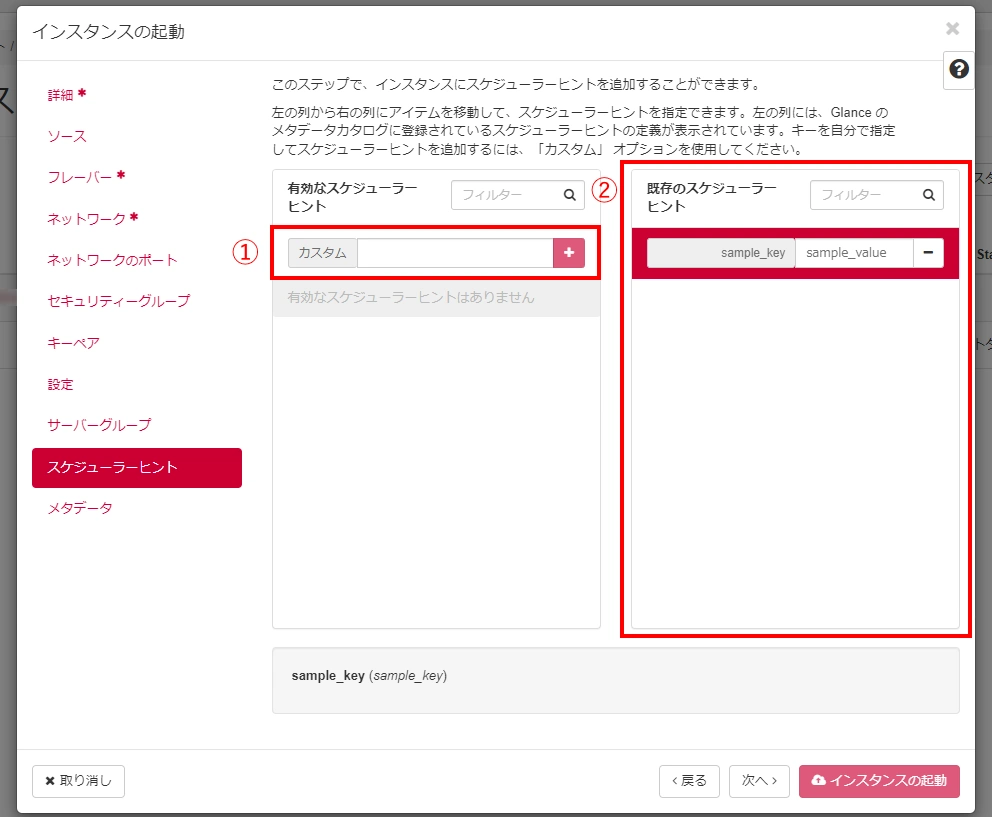
| 番号 | 項目名 | 説明 |
|---|---|---|
| 1 | カスタム | スケジューラ—ヒントのキーを入力して「+」をクリックすると、スケジューラ—ヒントを追加できます。 |
| 2 | 既存のスケジューラ—ヒント | 追加済みのスケジューラ—ヒントです。 表示されているキーの右に値を入力することで、スケジューラ—ヒントを設定することができます。 スケジューラ—ヒントの右の「-」をクリックすると、設定を削除することができます。 |
「メタデータ」タブ
インスタンスを起動する際に読み込ませるメタデータ(ネットワーク設定など)の設定を行うことができます。メタデータはキーと値の組で設定されます。
キーは登録済みのものを選択するか、「利用可能なメタデータ」の「カスタム」に手動で入力します。
※Compute D では「利用可能なメタデータ」に表示するキーの候補はお客さま自身で設定いただく必要があります。
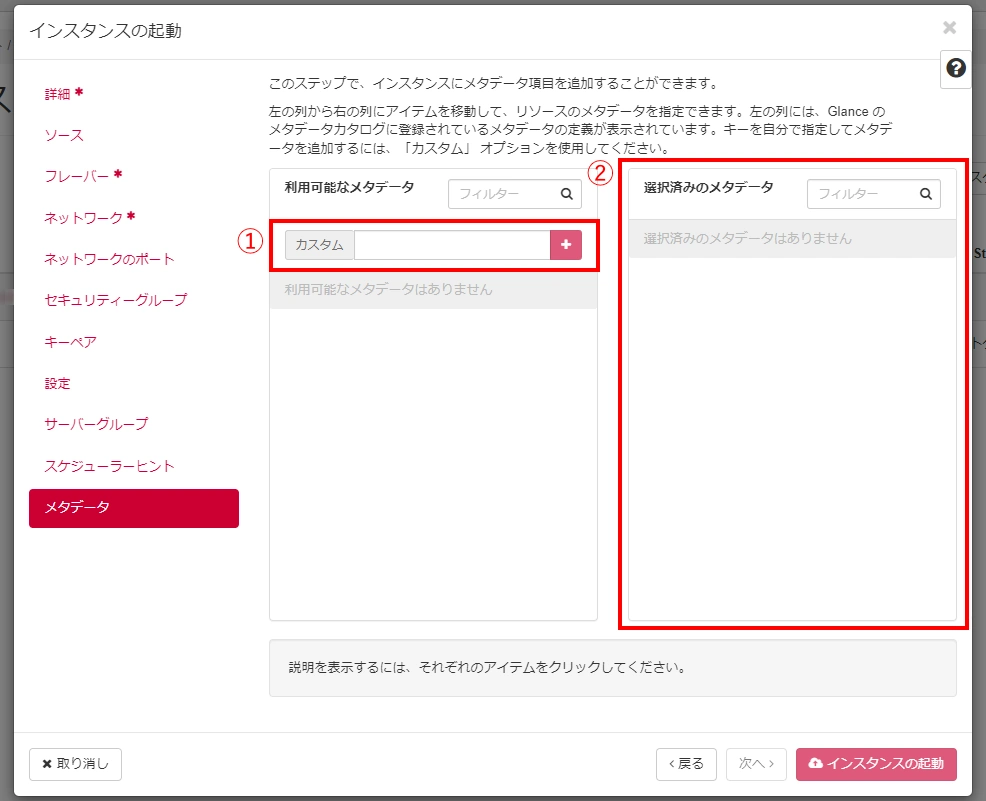
| 番号 | 項目名 | 説明 |
|---|---|---|
| 1 | カスタム | メタデータのキーを入力して「+」をクリックすると、メタデータを追加できます。 |
| 2 | 選択済みのメタデータ | 追加済みのメタデータです。 表示されているキーの右に値を入力することで、メタデータを設定することができます。 メタデータの右の「-」をクリックすると、設定を削除することができます。 |
